-
Consejos para la Utilización de las características de MS Excel
-
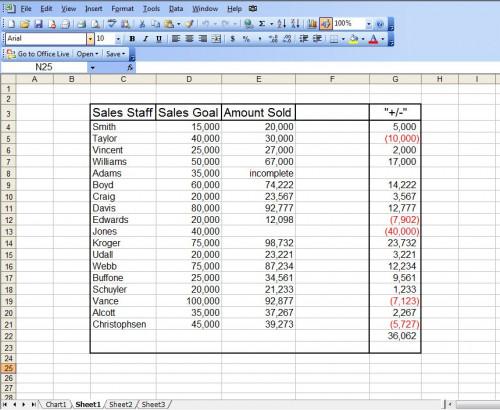
Microsoft Excel es el programa de hoja de cálculo de go-to para la mayoría de las empresas y usuarios domésticos. Mientras MS Excel proporciona una barra de herramientas intuitiva o la cinta que los usuarios de Microsoft encontrarán familiar, muchas personas no están seguros de qué características ofertas de Excel y cómo utilizarlos. Aprender a usar algunas de las herramientas y características de la aplicación le ayudará a ser más seguros y bien informado en Excel.Pegado especial
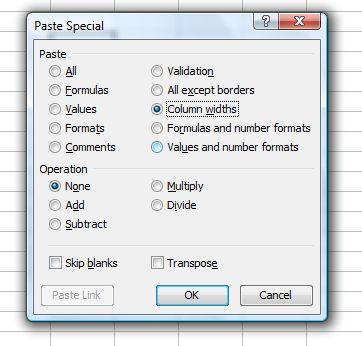
Usted probablemente está bastante familiarizado con el corte y copiar o pegar usando el menú "Editar" o atajos de teclado. Sin embargo, Excel cuenta con otras opciones de pegado, también. Para utilizar la función "Pegado especial", haga clic en una celda y seleccione "Copiar" en la barra de herramientas o una cinta o utilice la combinación de teclas "Ctrl + C". Haga clic en la celda en la que desea pegar algún aspecto de la célula que ha copiado.En Excel 2003 o anterior, seleccione "Pegado especial" en el menú "Editar" o haga clic en la flecha desplegable junto al botón "Pegar" en la barra de herramientas. En Excel 2007, haga clic en el "Pegar" flecha desplegable de la pestaña "Inicio" de la cinta y seleccione "Pegado especial".
En el cuadro de diálogo "Pegado especial", haga la selección que mejor se adapte a sus necesidades. Por ejemplo, puede pegar la fórmula de la celda original y no el valor. Puede pegar el formato como bordes y sombreado o incluso ancho de columna de la celda. Haga clic en "Aceptar" para pegar la característica especial de la célula que ha copiado en la celda seleccionada.
Los paneles inmovilizados
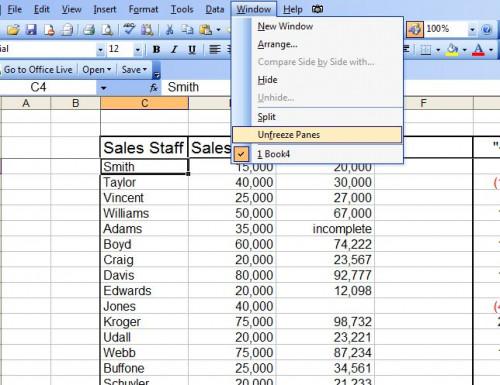
Si usted tiene un largo o extensa hoja de cálculo de Excel, puede llegar a ser confuso cuando se está desplazando en filas o columnas. Es posible que se olvide de lo que el título de la columna "G" fue, por ejemplo. Excel ofrece una característica que resuelve este problema común. Puede inmovilizar los paneles que desea permanecer en la ventana, incluso mientras se desplaza, como una fila de encabezado.Congelar los paneles, haga clic en una celda que es al menos una fila debajo de la fila que desea congelar y al menos una columna a la derecha de la columna que desea congelar. En Excel 2003 o anterior, vaya al menú "Ventana" en la barra de herramientas y seleccione "Inmovilizar paneles." En Excel 2007, vaya a la pestaña "Ver" de la cinta y seleccione "Inmovilizar paneles." Excel inmovilizar los paneles por encima ya la derecha de la celda seleccionada de manera que cuando se desplaza todavía se mostrarán.
Si desea descongelar los cristales de nuevo, seleccione la celda o toda la hoja de cálculo haciendo clic en el cuadro entre "A" y "1", ir al menú "Windows" o en la pestaña "Ver" y haciendo clic en "Movilizar paneles."
